- Tủ lạnh giảm sốc đến 50% Khuyến mãi mới
- SALE KHỔNG LỒ - GIẢM SỐC 21 - 50%
- Tháng Panasonic - quà ngập nhà
- Đổi tủ lạnh - Máy lạnh cũ lấy PANASONIC thu hồi 2 triệu
- Đổi máy giặt cũ lấy PANASOIC thu hồi 2 triệu
- Tháng 9 may mắn cũng Panasonic
- Nội thất sale khổng lồ
![Khuyến mãi mới]()
- Máy giặt giảm sốc đến 50%
- Gia dụng giảm sốc đến 50%
- Trả góp 0% & Khuyến mãi
- Kinh nghiệm mua sắm
TOP 4 cách tắt định vị iPhone nhanh chóng, bảo mật an toàn
38,500Một số trường hợp bị rò rỉ thông tin cá nhân nên nhiều người dùng cảm thấy không thoải mái khi người khác biết vị trí của mình qua định vị GPS. Nếu chưa biết cách tắt định vị điện thoại iPhone, bạn không nên bỏ qua những hướng dẫn vô cùng chi tiết và dễ thực hiện dưới đây.
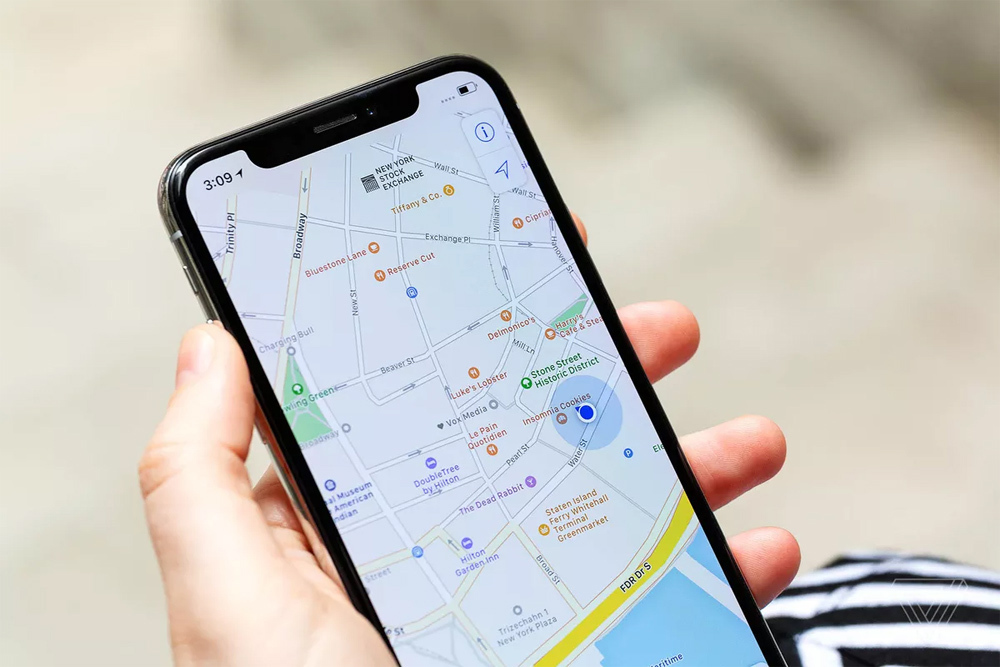
Nắm vững các cách tắt định vị iPhone giúp bạn không bị người khác theo dõi vị trí
1. Cách tắt định vị trên iPhone hoàn toàn
Người dùng cần lưu ý, nếu tắt định vị trên iPhone hoàn toàn thì ứng dụng Bản đồ trong điện thoại sẽ không thể xác nhận chính xác vị trí của bạn. Đồng thời, bạn cũng không thể sử dụng tính năng “Tìm iPhone” khi cần thiết.
Để biết cách tắt định vị trên iPhone hoàn toàn, bạn thực hiện theo các bước sau:
- Bước 1: Bạn nhấn vào “Cài đặt” trên điện thoại.
- Bước 2: Kéo xuống phía bên dưới màn hình, tìm và chọn mục “Quyền riêng tư”.
- Bước 3: Bạn tiến hành tắt tính năng “Dịch vụ định vị” bằng cách kéo công tắc từ phải sang trái. Lúc này, bạn đã thực hiện xong cách tắt định vị iPhone hoàn toàn.
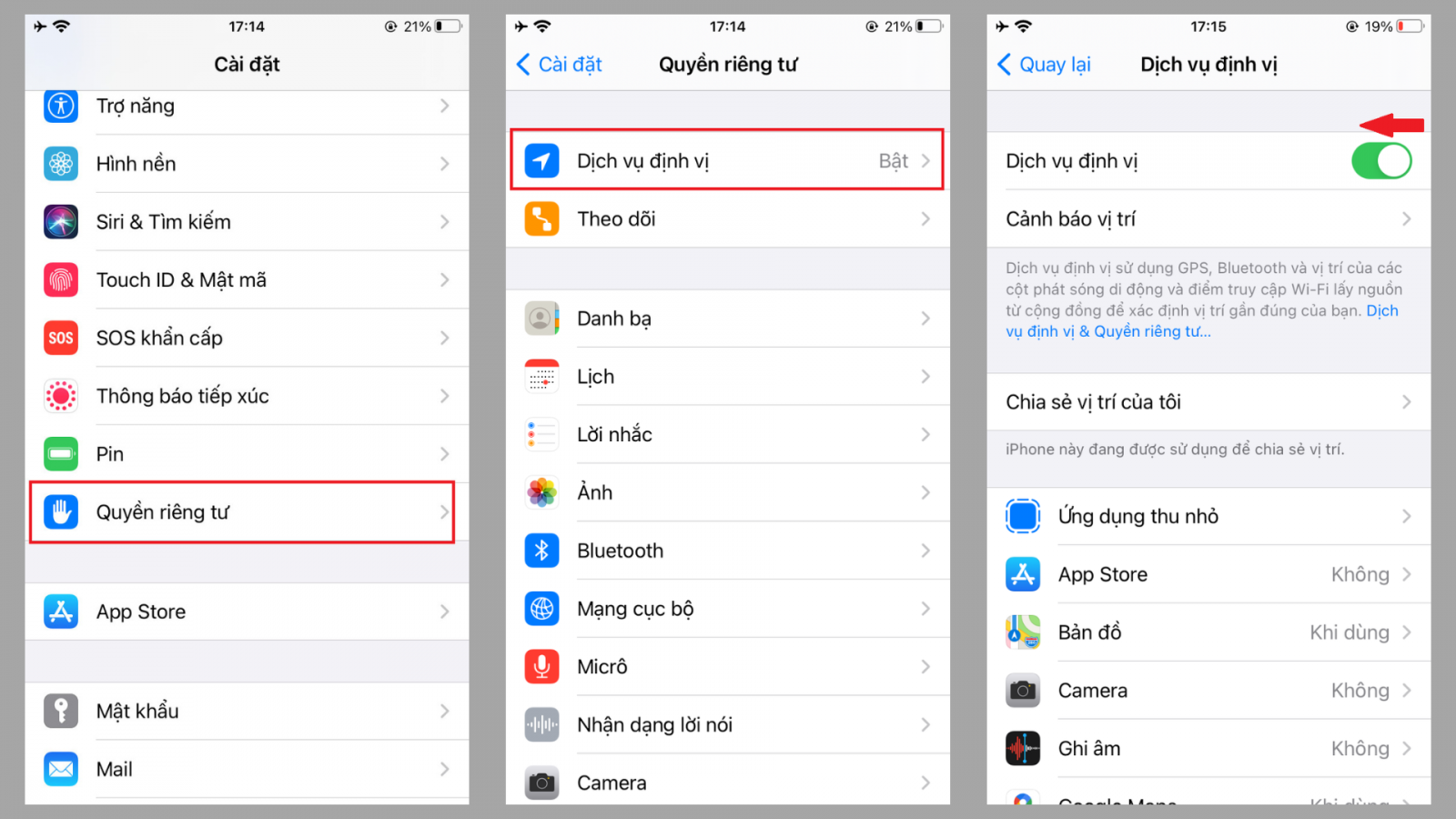
Bạn gạt công tắc màu xanh lá sang trái để tắt “Dịch vụ định vị”
Tắt định vị iPhone hoàn toàn sẽ ảnh hưởng đến quá trình hoạt động của một số tính năng khác trong thiết bị. Do đó, bạn nên cân nhắc kỹ lưỡng trước khi sử dụng cách tắt định vị trên iPhone hoàn toàn nhé.
>> Xem thêm: Mã iphone các nước
2. Cách tắt chia sẻ vị trí trên thiết bị iPhone
Để không ai có thể theo dõi vị trí và quá trình di chuyển của mình, người dùng có thể dùng cách tắt chia sẻ vị trí iPhone theo các bước dưới đây:
- Bước 1: Truy cập vào mục “Cài đặt” trên giao diện của điện thoại iPhone.
- Bước 2: Ở phần trên cùng màn hình, bấm vào dòng thông tin cá nhân bao gồm tên và tài khoản của bạn.
- Bước 3: Nhấn vào mục “Tìm” hoặc “Tìm iPhone” để tiếp tục.
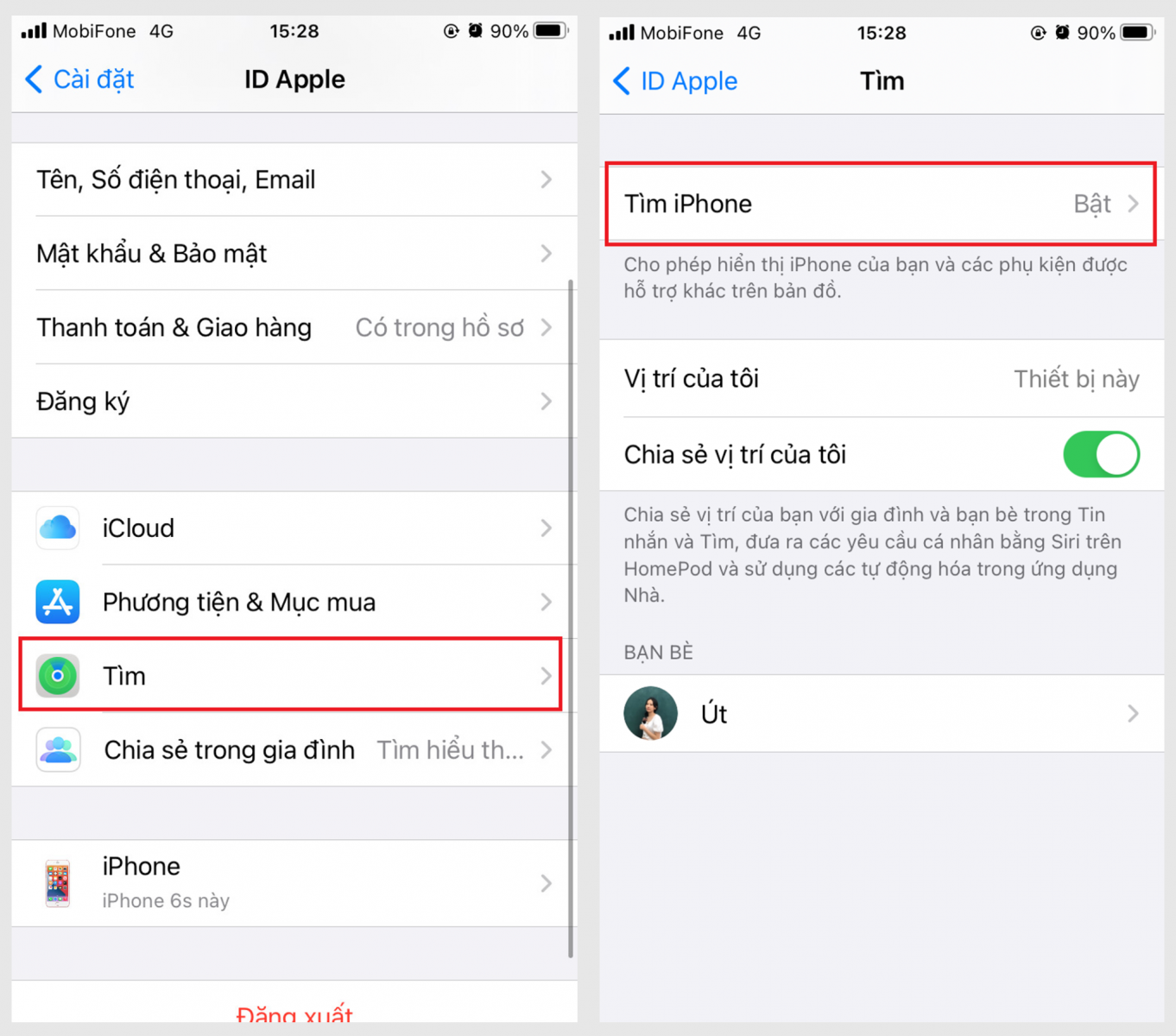
Bạn nhấn vào “Tìm iPhone” hoặc “Tìm” để tiếp tục
- Bước 4: Lúc này, màn hình sẽ hiển thị danh sách những người mà bạn đang chia sẻ vị trí cho họ. Để tắt chia sẻ, bạn chạm vào từng cá nhân rồi bấm “Dừng chia sẻ vị trí của tôi”. Bạn cũng có thể gạt công tắc của mục “Chia sẻ vị trí của tôi” sang bên trái để tắt tính năng này.
3. Cách tắt định vị iPhone cho một số ứng dụng
Để tắt định vị trên iPhone cho một số ứng dụng nhất định, bạn tiến hành truy cập vào “Cài đặt” trên màn hình chính. Sau đó, bạn tiếp tục nhấn vào phần “Quyền riêng tư” rồi bấm chọn mục “Dịch vụ vị trí”. Lúc này, màn hình sẽ hiển thị danh sách các ứng dụng yêu cầu quyền sử dụng tính năng “Dịch vụ vị trí” trong điện thoại iPhone của bạn.
Tiếp theo, bạn nhấn vào từng ứng dụng muốn tắt định vị. Sau đó, màn hình sẽ hiện lên 4 lựa chọn bao gồm:
- Không: Lựa chọn này đảm bảo vị trí của bạn sẽ không bị theo dõi khi bạn truy cập vào ứng dụng.
- Hỏi trong lần tiếp theo: Với lựa chọn này, bạn sẽ nhận được thông báo yêu cầu chia sẻ định vị khi truy cập vào ứng dụng.
- Khi dùng Ứng dụng: Lựa chọn này có nghĩa là tính năng định vị sẽ được bật khi bạn truy cập vào ứng dụng. Bạn cần lưu ý tính năng định vị vẫn sẽ bật khi bạn thoát ra nhưng ứng dụng vẫn hoạt động trong nền. Do đó, bạn nên tắt ứng dụng bằng cách nháy đúp vào nút Home, sau đó tìm app rồi vuốt từ dưới lên để xóa khỏi nền, từ đó tắt luôn tính năng định vị trong iPhone.
- Luôn luôn: Tính năng định vị iPhone sẽ luôn bật kể cả khi bạn không truy cập vào ứng dụng.
>> Xem thêm: Nên mua iPhone quốc tế hay chính hãng tốt hơn?
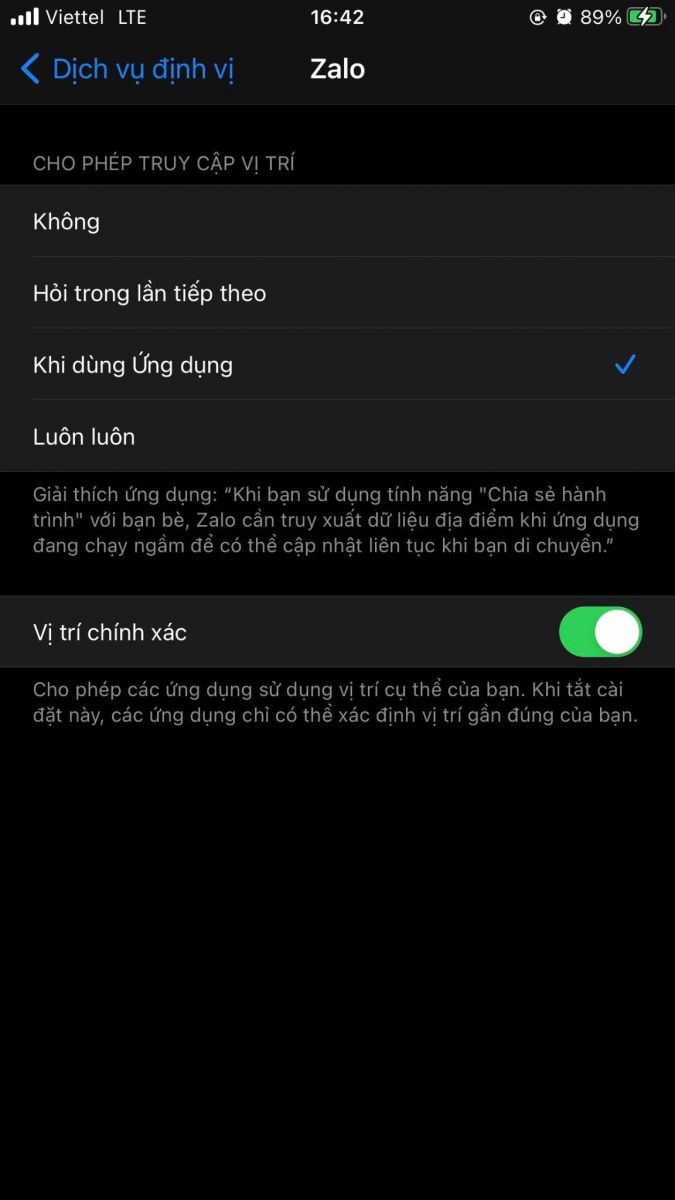
Bạn nên cân nhắc để lựa chọn phù hợp về tính năng định vị của từng ứng dụng
Giao diện màn hình sẽ xuất hiện thông báo giải thích về quyền truy cập định vị trên iPhone giúp bạn đưa ra những quyết định đúng đắn. Theo đó, lời khuyên tốt nhất dành cho bạn là lựa chọn mục “Khi dùng ứng dụng”.
4. Cách tắt định vị iPhone trên các dịch vụ hệ thống
Ngoài những cách trên, bạn có thể lựa chọn cách tắt định vị trên các dịch vụ hệ thống của iPhone theo các bước vô cùng đơn giản. Đầu tiên, bạn truy cập vào mục “Cài đặt” trong điện thoại rồi chọn mục “Quyền riêng tư”. Tiếp theo, bạn chọn phần “Dịch vụ định vị” rồi bấm vào mục “Dịch vụ hệ thống” để tiếp tục. Sau đó, bạn gạt công tắc màu xanh lá sang từ phải sang trái để tắt định vị của các dịch vụ hệ thống đó.
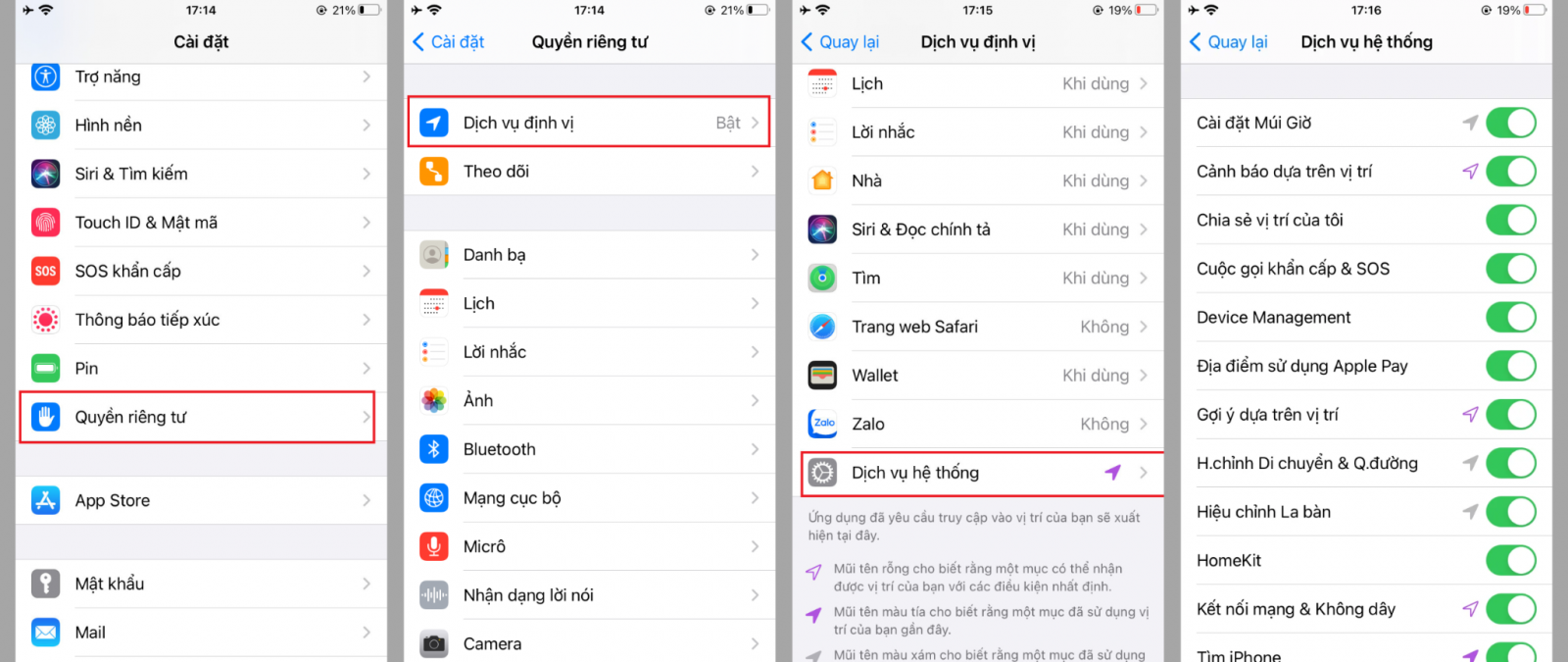
Bạn nhấn tắt định vị của các “Dịch vụ hệ thống” để hoàn tất
Trên đây là những cách tắt định vị iPhone vô cùng đơn giản và dễ thực hiện giúp bạn có thể lựa chọn tùy vào mục đích sử dụng. Hy vọng những bài viết trên đã cung cấp cho bạn những thông tin bổ ích trong quá trình sử dụng thiết bị iPhone nhé!
Xem ngay siêu phẩm 2022 iPhone 14 series vừa ra mắt với nhiều ƯU ĐÃI và KHUYẾN MÃI hấp dẫn:
Bài viết này có giúp ích cho bạn không?
Bài viết liên quan
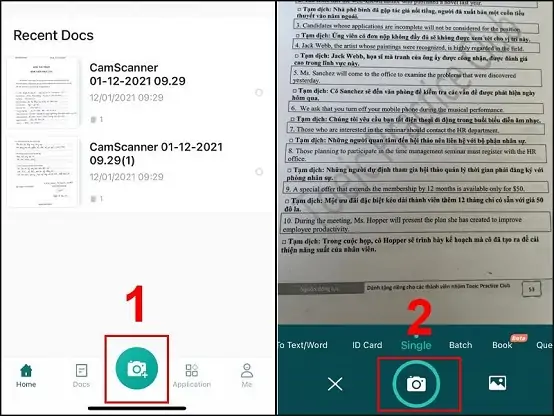
TOP 5 cách Scan bằng IPhone đơn giản và cực sắc nét
12,956
TOP 4 cách tải nhạc chuông cho Iphone vô cùng đơn giản
111,490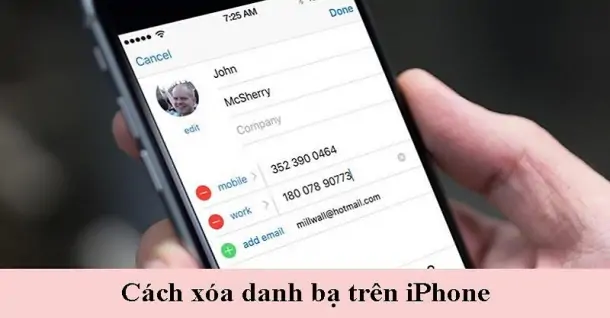
TOP 5 cách xóa danh bạ trên Iphone siêu nhanh, siêu đơn giản
134,737
TOP 10 cách giải phóng dung lượng iPhone nhanh chóng, cực đơn giản
93,125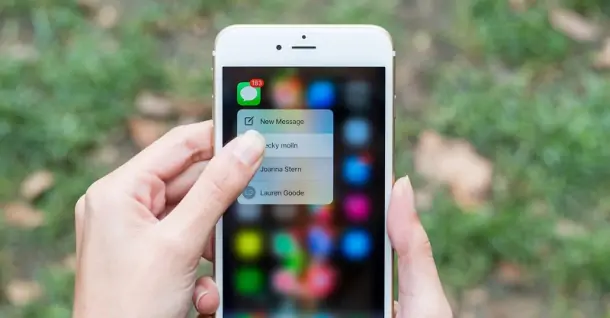
3D touch trên Iphone sử dụng thế nào và có tính năng gì?
16,639
Samsung Galaxy Watch5 Series có bao nhiêu phiên bản? Tính năng ra sao?
2,187Tải app Dienmaycholon
Tải app theo dõi thông tin đơn hàng và hàng ngàn voucher giảm giá dành cho bạn.

Tin nổi bật

Bật Sharp Tươi Lành, Thêm Quà Thêm Tươi
Khách hàng mua máy điều hòa Sharp theo như danh sách bên dưới đều được tham gia chương trình như sau: - Thẻ cào trúng thưởng - Tăng thêm phí dịch vụ vệ sinh máy điều hòa khi mua máy điều hòa Sh...786
Mừng Daikin 100 Năm, Quay Trúng Quà 100%
Tham gia tìm hiểu ngay quá trình phát triển 1 thế kỷ qua của thương hiệu Daikin - Chuyên gia không khí hàng đầu Nhật Bản với hoạt động đáp đúng và trúng quà 100% trên landing page https://100nam.daiki...1568
LG - Tháng 4 Quà Đậm, Hoàn Thiện Tổ Ấm
Tặng máy hút bụi cầm tay trị giá 19.990.000đ khi mua máy giặt LG WashTower Tặng tủ lạnh LG ngăn đá trên trị giá 13.990.000đ khi mua LG Styler ...829
Mua Điều Hòa Châu Âu, Tặng Kèm Quà Đến 2 Tỷ
Nhận ngay 01 quạt bàn Comfee khi mua một trong 5 mã sản phẩm điều hòa không khí Comfee ...953
Hướng Dẫn Khách Hàng Kích Hoạt Bảo Hành Điện Tử, Máy Lạnh Panasonic
Khách hàng khi mua sắm sản phẩm Máy lạnh - Tivi - Tủ lạnh - Máy giặt Panasonic tại Điện Máy Chợ Lớn trên toàn quốc (Bao gồm Online) tự kích hoạt bảo hành qua tin nhắn ...932
























